win7无法访问局域网怎么办 解决win7无法访问局域网的方法
时间:2017-07-04 来源:互联网 浏览量:
今天给大家带来win7无法访问局域网怎么办,解决win7无法访问局域网的方法,让您轻松解决问题。
在一个装多台win7操作系统的电脑的局域网内,我们可以通过设置系统,来开启计算机中的共享功能,我们可以通过共享功能来分享有趣的东西。【局域网共享方法】但是由用户反映,在准备访问局域网内共享的计算机的时候,却发现无法访问,弹出网络错误,windows无法访问错位代码“0x800704cf”的提示。该怎么办呢?下面小编讲给大家讲一下关于以上错误提示的解决方法。
步骤:
1、在桌面上的计算机中单击右键,选择“属性”;
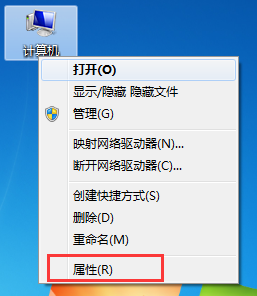
2、在属性界面中点击“设置管理器”;
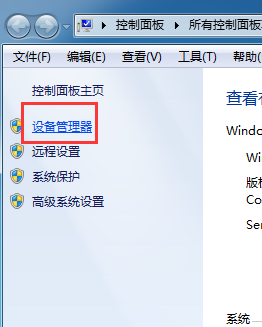
3、在设备管理器工具栏上点击“查看”,选择“显示隐藏的设备”;
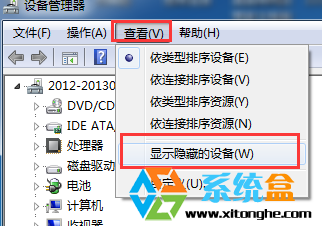
4、在下方展开“网络适配器”,在下面会发现很多“Microsoft 6to4 Adapter # ”开头的驱动程序,我们将这些“Microsoft 6to4 Adapter # ”开头的依次单击右键,选择卸载(需要耗费一定时间),卸载完成后重启计算机即可。

以上就是小编给大家介绍的“win7系统访无法访问局域网 提示网络错误的解决方法”的解决方法。
以上就是win7无法访问局域网怎么办,解决win7无法访问局域网的方法教程,希望本文中能帮您解决问题。
我要分享:
相关教程
- ·win7 32位系统无法访问局域网的解决措施 如何解决win7 32位系统无法访问局域网
- ·怎样使Win7系统禁止用户访问局域网 使Win7系统禁止用户访问局域网的教程
- ·电脑Win7系统怎样禁止访问局域网 电脑Win7系统如何禁止访问局域网
- ·Win7访问局域网提示“无法访问工作组计算机”的解决方法
- ·怎么解决Win7系统禁止用户访问局域网的问题。 解决Win7系统禁止用户访问局域网的方法
- ·Win7局域网无法连接网络该怎么 解决 Win7局域网无法连接网络该如何解决
- ·win7系统无线网卡搜索不到无线网络 Win7电脑无线信号消失怎么办
- ·win7原版密钥 win7正版永久激活密钥激活步骤
- ·win7屏幕密码 Win7设置开机锁屏密码的方法
- ·win7怎么硬盘分区 win7系统下如何对硬盘进行分区划分
Win7系统教程推荐
- 1 win7原版密钥 win7正版永久激活密钥激活步骤
- 2 win7屏幕密码 Win7设置开机锁屏密码的方法
- 3 win7 文件共享设置 Win7如何局域网共享文件
- 4鼠标左键变右键右键无法使用window7怎么办 鼠标左键变右键解决方法
- 5win7电脑前置耳机没声音怎么设置 win7前面板耳机没声音处理方法
- 6win7如何建立共享文件 Win7如何共享文件到其他设备
- 7win7屏幕录制快捷键 Win7自带的屏幕录制功能怎么使用
- 8w7系统搜索不到蓝牙设备 电脑蓝牙搜索不到其他设备
- 9电脑桌面上没有我的电脑图标怎么办 win7桌面图标不见了怎么恢复
- 10win7怎么调出wifi连接 Win7连接WiFi失败怎么办
Win7系统热门教程
- 1 win732位旗舰版系统硬盘安装的方法 win732位旗舰版系统硬盘如何安装
- 2 如何隐藏Win7中不想出现在登录界面的用户 隐藏Win7中不想出现在登录界面的用户的方法
- 3 Win7安装显卡驱动就一直重启的怎么解决 Win7安装显卡驱动就一直重启的解决方法
- 4win7系统用U盘pe操作的详细教程 win7系统用U盘pe操作的图文教程
- 5win7磁盘分区/合并的方法【图文教程】
- 6win7系统如何来设置REALTEK HD声卡的问题 想要在win7系统中解决声卡问题的方法有哪些、
- 7如何修复Win7旗舰版系统网页显示不全的问题,修复Win7旗舰版系统网页显示不全的方法
- 8win7 x86系统怎么查看字体库|win7查看字体库的方法
- 9鼠标右键点击win7纯净版系统反应变慢该怎么处理
- 10win7电脑文件夹颜色怎么更改|win7文件夹颜色更改方法
最新Win7教程
- 1 win7系统无线网卡搜索不到无线网络 Win7电脑无线信号消失怎么办
- 2 win7原版密钥 win7正版永久激活密钥激活步骤
- 3 win7屏幕密码 Win7设置开机锁屏密码的方法
- 4win7怎么硬盘分区 win7系统下如何对硬盘进行分区划分
- 5win7 文件共享设置 Win7如何局域网共享文件
- 6鼠标左键变右键右键无法使用window7怎么办 鼠标左键变右键解决方法
- 7windows7加密绿色 Windows7如何取消加密文件的绿色图标显示
- 8windows7操作特点 Windows 7的特点有哪些
- 9win7桌面东西都没有了 桌面文件丢失了怎么办
- 10win7电脑前置耳机没声音怎么设置 win7前面板耳机没声音处理方法
